No es ningún secreto que casi todo el mundo tiene y usa una cuenta de Google. De vez en cuando, incluso verá que Google ofrece funciones para los usuarios de iPhone antes de que esas funciones lleguen a Android. Pero un servicio que sigue causando frustraciones a los usuarios de Apple es el de Gmail y Google Calendar.
Contenido
- Lectura relacionada
- Google Calendar en Apple Watch
-
¿Google Calendar en Apple Watch no funciona?
- Prueba una aplicación de Calendario alternativa
- Artículos Relacionados:
Lectura relacionada
- Cómo agregar eventos de Facebook al calendario de su iPhone o iPad
- ¿Faltan widgets en su iPhone o iPad? ¡Descubra cómo solucionarlo!
- Tipos de flujo de trabajo de Automator: comprensión de las diferencias
- Trucos y consejos de accesos directos para llevar las automatizaciones de su iPhone al siguiente nivel
- Las 10 mejores aplicaciones gratuitas de terceros para su Apple Watch
Google Calendar en Apple Watch
A diferencia de otros servicios, el uso de Gmail y Google Calendar tiene un "retraso" cuando las cuentas se agregan a un iPhone o iPad. Eso ha dejado a muchos buscando en otra parte cuando se trata de administrar su cuenta de Gmail. Sin embargo, dado que los calendarios no necesitan ser tan rápidos en lo que respecta a la sincronización, es posible que desees sincronizar Google Calendar de todos modos.
Esto es especialmente útil si usa la complicación Calendario en su Apple Watch. Sin embargo, antes de poder aprovechar al máximo la visualización de su agenda en su muñeca, primero deberá agregar su cuenta de Google a su iPhone. A continuación, le indicamos cómo puede hacerlo:
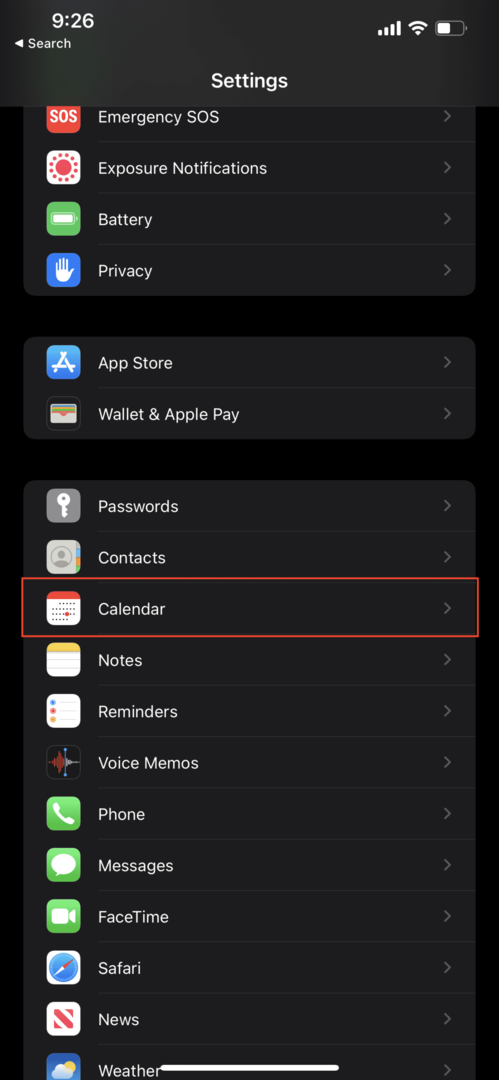
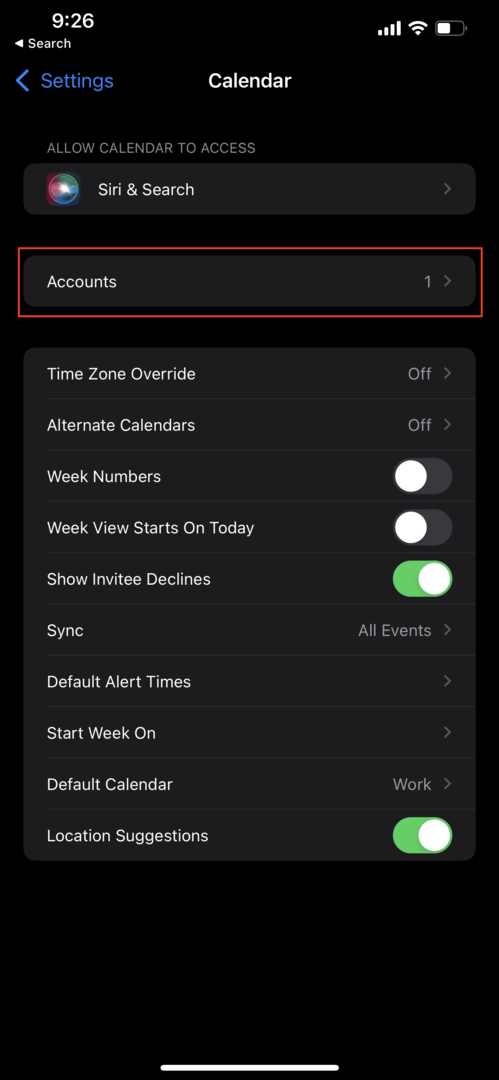
- Abre el Ajustes aplicación en tu iPhone.
- Desplácese hacia abajo y toque Calendario
- Grifo Cuentas.
- Grifo Añadir cuenta.
- Seleccione Google de la lista.
- Inicie sesión con la información de inicio de sesión de su cuenta de Google.
- Asegúrate de eso Calendarios está conmutada a la Sobre posición.
- Grifo Ahorrar en la esquina superior derecha.
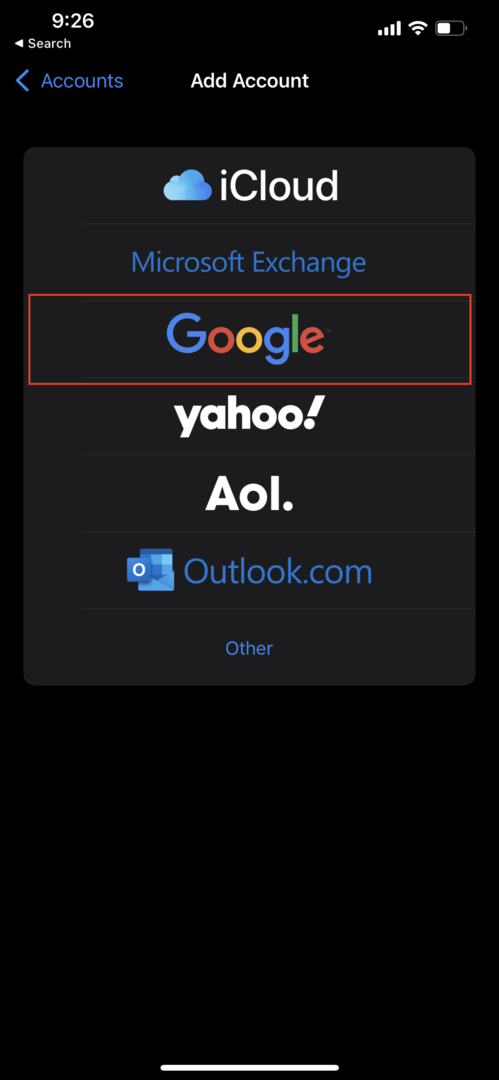
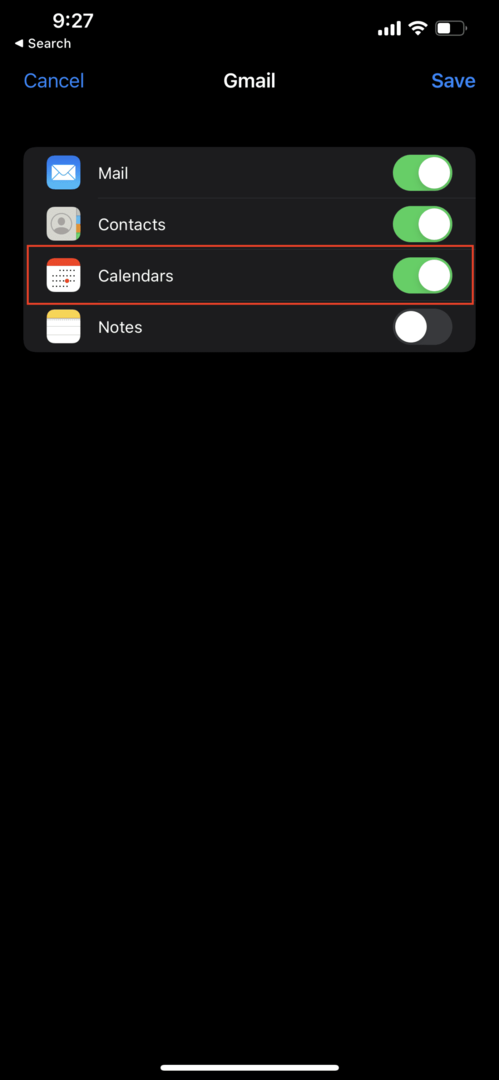
Después de iniciar sesión en su cuenta de Google y alternar Calendario para comenzar a sincronizar, es posible que sus eventos no se muestren inmediatamente. Por lo general, el proceso demora entre 15 y 20 minutos en la primera sincronización, pero luego, sus eventos se sincronizarán tanto con su iPhone como con su Apple Watch. Luego, puede usar la complicación Calendario para usar Google Calendar en Apple Watch.
¿Google Calendar en Apple Watch no funciona?
Mencionamos que existen problemas cuando se trata de quienes usan Google Calendar en Apple Watch. Sin embargo, es posible que se encuentre con algunos problemas más frustrantes cuando se trata de sincronizar calendarios. Esto generalmente gira en torno a los calendarios compartidos y, afortunadamente, hay una solución para que todo vuelva a funcionar.
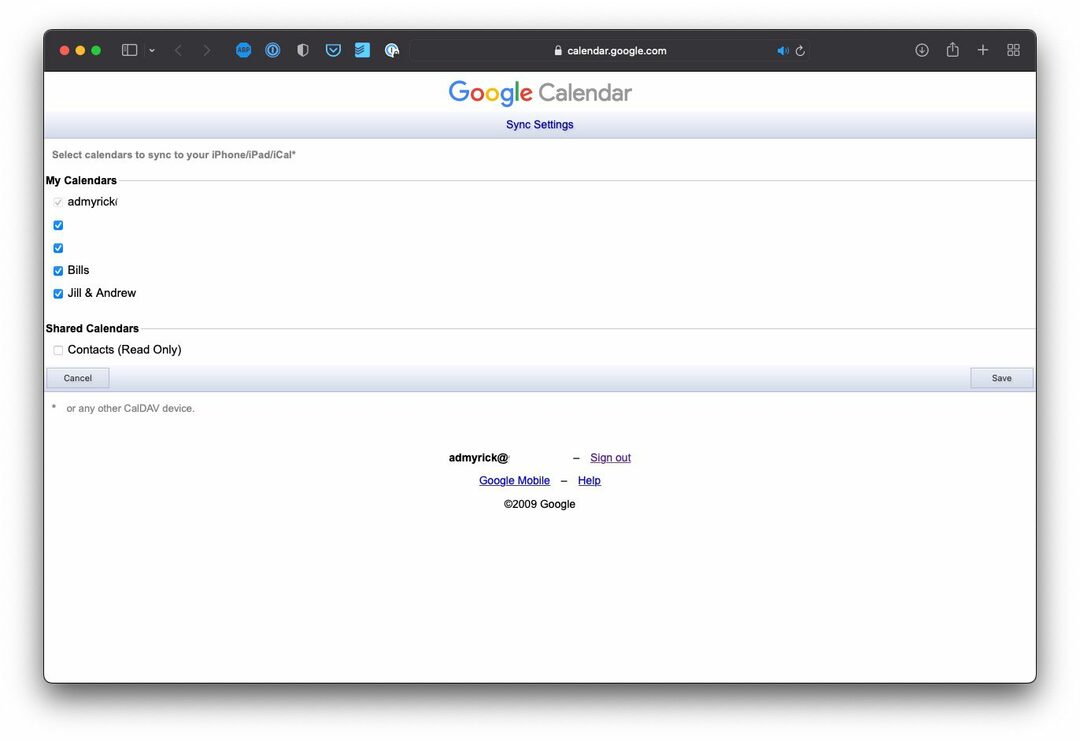
- Abierto Safari en su iPhone, iPad o Mac.
- Navegar a calendar.google.com/calendar/syncselect.
- Inicie sesión en la cuenta con la que está intentando sincronizar los calendarios.
- Debajo Calendarios compartidos, haga clic en la casilla de verificación junto a los calendarios que desea sincronizar.
Una vez que haya seleccionado los calendarios compartidos, pasará un tiempo antes de que estos calendarios se sincronicen con su iPhone y Apple Watch.
Prueba una aplicación de Calendario alternativa
En el caso de que el uso del sistema de cuentas nativo de Apple no esté a la altura, estás de suerte. La App Store está absolutamente repleta de algunas aplicaciones de calendario geniales para que las pruebes. Las opciones a continuación también funcionan para que pueda seguir usando Google Calendar con Apple Watch.
- Fantástico - Calendario y tareas - Fantastical es la galardonada aplicación de calendario y tareas con funciones como análisis de lenguaje natural, hermosas vistas de día, semana, mes y año, ¡y mucho más!
- Calendarios 5 de Readdle - Calendarios hace un gran trabajo al planificar su día, semana y mes. Disfrute de la entrada de lenguaje natural súper inteligente. ¿Quieres conocer a John en Starbucks a las 4 p.m.? Simplemente escriba eso y Calendars creará el evento, con la ubicación y el contacto correctos.
- Timepage de Moleskine Studio - Timepage es un calendario inteligente revolucionario que se usa sin esfuerzo. Hace que cada día sea más productivo al combinar sus eventos, mapas, contactos y el clima en una aplicación sencilla.
- Asistente personal inteligente 24me - Es una aplicación fácil de usar pero súper poderosa que pone todo lo relacionado con su horario en un solo lugar: su calendario, lista de tareas, notas y cuentas personales.
Cualquiera de esas aplicaciones será una excelente opción si confía en su calendario a diario. E incluso si no es así, estos tienen muchas funciones que no ofrece la propia aplicación Calendario de Apple.
Andrew es un escritor independiente que vive en la costa este de los EE. UU.
Ha escrito para una variedad de sitios a lo largo de los años, incluidos iMore, Android Central, Phandroid y algunos otros. Ahora, pasa sus días trabajando para una empresa de HVAC, mientras trabaja como escritor independiente por la noche.